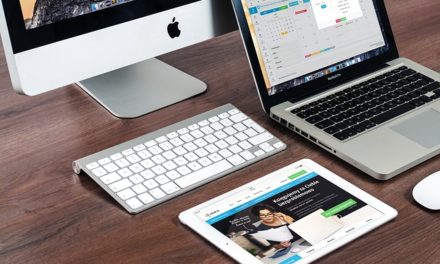Pulire il desktop, a volte indicato come pulizia, significa rimuovere icone inutili dal desktop per renderlo più chiaro. È possibile eseguire la pulizia manualmente o automaticamente.
Rimozione manuale di icone non necessarie sul desktop
Se si cerca di evitare icone inutili sul desktop fin dall’inizio, non è necessario pulirlo così spesso. Durante l’installazione dei programmi, assicurarsi di non selezionare la funzione “Crea icona sul desktop”. Molti programmi vi lasciano liberi di scegliere in questo senso.
Se non si trova o disabilita questa funzione durante l’installazione, la maggior parte dei programmi crea un’ icona sul desktop. Se si desidera utilizzare il programma, è sufficiente fare doppio clic su questa icona. Questo è utile solo se si utilizza il programma frequentemente. Sfortunatamente, l’icona rimane sul desktop anche se non si utilizza mai più il programma. Queste sono le icone che dovrebbero scomparire dal desktop durante la pulizia.
Dopo un po’ di tempo il desktop è così affollato che non si può più trovare la strada intorno ad esso. Non spostare semplicemente le icone nel cestino, quindi non eliminarle, questo può causare problemi nel programma.
Se il programma non è più necessario, disinstallarlo dal Pannello di controllo. Se il programma ha un proprio programma di disinstallazione, usarlo. Non ha senso pulire semplicemente il desktop invece di rimuovere il programma.
Se si desidera utilizzare occasionalmente il programma, fare clic con il pulsante destro del mouse su uno dei punti del desktop in cui non è presente un’ icona del programma. Selezionare “nuovo” e “cartella” per creare una nuova cartella. Assegnare un nome a “Scorciatoie desktop inutilizzate”. Spostare le icone in questa cartella.
Pulizia automatica dello schermo
Se si dispone di un computer Windows, tale pulizia viene eseguita automaticamente ogni 60 giorni. Se la funzione non è attivata, procedere come segue:
Premere contemporaneamente il tasto Windows e R. Immettere la parola “regedit” e confermare con ok per aprire l’editor del registro.
Sul lato sinistro viene visualizzata una scheda. Selezionare HKEY_CURRENT_USER, quindi Software – Microsoft – Windows – CurrentVersion – Explorer-> Desktop.
Controllare se si trova una voce “NoDesktopCleanupWizard”. In tal caso, aprirlo con un doppio clic e impostare il valore su 0. se l’immissione non esiste o se è stata impostata su 0, eseguire il passo successivo.
Fare clic con il pulsante destro del mouse su un punto del monitor LCD in cui non è presente alcuna icona. Scegliere Proprietà – Desktop – Personalizza desktop. Controllare se nella parte inferiore della finestra di pulizia del desktop è presente un segno di spunta che indica che la procedura guidata deve essere eseguita ogni 60 giorni. In caso contrario, scommettere.
È anche possibile utilizzare questa funzione per pulire automaticamente il desktop in qualsiasi momento, basta fare clic sul pulsante “Pulisci desktop ora”.